Se você está procurando uma opção ao Adobe Reader, experimente instalar o leitor de PDF Foxit Reader 1.1 no Ubuntu e derivados.
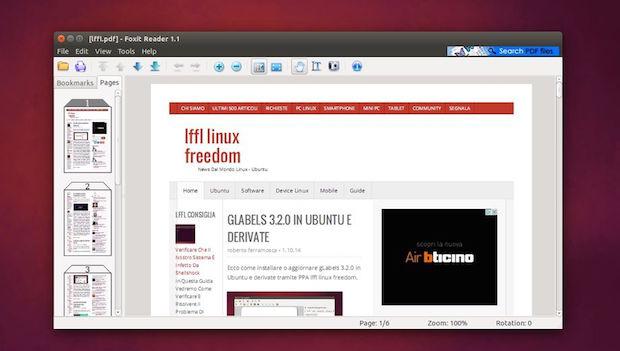
Com a Adobe praticamente abandonando a versão para Linux do Adobe Reader, alguns usuários certamente irão procurar outras opções, e felizmente, existe uma boa quantidade de leitores de PDF disponível, sendo muitos deles de código aberto, como o Okular, Evince, MuPDF, qpdfview e etc.
Alguns dos leitores de PDF disponíveis para Linux podem fornecer recursos e funcionalidades similares ao Adobe Reader e ainda mais funcionalidades do que o software proprietário da Adobe. Um bom exemplo disso é o Foxit Reader, um conhecido leitor de PDF proprietário.
Foxit Reader para Linux é um software que é mais leve que o Adobe Reader e possui características semelhantes, porém melhores, incluindo um excelente suporte para reprodução de grandes documentos PDF. Foxit Reader para Linux também possui uma ferramenta para selecionar e copiar texto, uma ferramenta ferramenta Snapshot para capturar partes de um documento e salvá-los como imagens na área de transferência do sistema.
O programa inclui as características “clássicas” incluídas nos vários leitor de PDF, como zoom, busca, visualização em tela cheia, girar a página ou documento, miniaturas, marcadores e etc. E nas as preferências também é possível personalizar os atalhos de teclado.
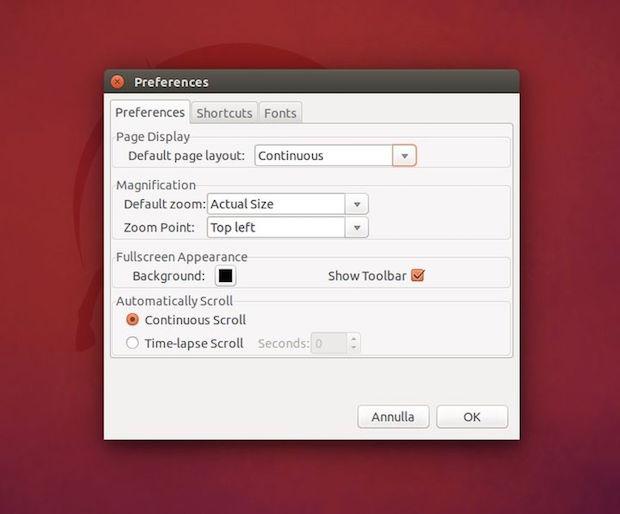
Conheça melhor o leitor de PDF Foxit Reader
Para saber mais sobre esse programa, clique nesse link.
Atenção! Esse tutorial está bastante defasado, por isso, se você quiser experimentar uma versão mais recente acesse:
Como instalar o leitor de PDF Foxit Reader no Linux
Como instalar o leitor de PDF Foxit Reader no Ubuntu e seus derivados
Para instalar o leitor de PDF Foxit Reader no Ubuntu e ainda poder receber automaticamente as futuras atualizações dele, você deve fazer o seguinte:
Passo 1. Abra um terminal (no Unity use as teclas CTRL + ALT + T);
Passo 2. Se ainda não tiver, adicione o repositório do programa com este comando:
sudo add-apt-repository ppa:ferramroberto/lfflPasso 3. Atualize o APT com o comando:
sudo apt-get updatePasso 4. Agora use o comando abaixo para instalar o programa;
sudo apt-get install foxit-readerPasso 5. Para poder executar o programa, instale algumas dependências dele com os comandos abaixo:
sudo apt-get install lsb -ysudo apt-get install libgtk2.0-0:i386 -ysudo apt-get install lib32stdc++6 -yUma vez instalado, inicie o programa digitando no Dash:foxit
Não está aparecendo algo?
Este post é melhor visualizado acessando direto da fonte. Para isso, clique nesse link.